New Scripts Test!
+2
Regolero
Beowulf71
6 participantes
Foro The Movies Cinema Machinima Español :: EL RINCÓN DEL MANITAS :: Modificaciones y Descargas :: Softwares útiles
Página 2 de 3.
Página 2 de 3. •  1, 2, 3
1, 2, 3 
 Re: New Scripts Test!
Re: New Scripts Test!
A ver si tengo un hueco y lo testeo, espero mañana domingo tener el día libre y así me pongo al día, que ya casi ni me acuerdo como funcionaba blender, y demás programas de modding.
Regolero- Alcaide
- Mensajes : 10953
Fecha de inscripción : 17/08/2010
 Re: New Scripts Test!
Re: New Scripts Test!
Guau, ésto es fantástico. Ojalá que funcionen y se puedan crear nuevas animaciones, le daría mucha vida al videojuego. 
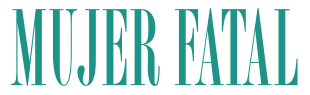
Secretos, lujuria y monstruos de la noche de los tiempos se reúnen en un oscuro sendero a través del lado sórdido de la historia americana.

Un claustrofóbico relato sobre relaciones afectivas a través de un lugar que enfrenta al ser humano a sus miedos más íntimos.
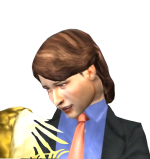
ftoons- Sheriff
- Rol : Director
Mensajes : 5196
Fecha de inscripción : 20/01/2011
Localización : Cydonia
 Re: New Scripts Test!
Re: New Scripts Test!
Deberíais de publicar aquí todos los avances, capturas, videos etc.
Leyendo el foro ingles, veo que hay error en el script y lo habéis solucionado, pues postear el script ya arreglado porfa.
Necesito ponerme al día en todo, (antiguamente en mi xp editaba y hacia las pruebas con el juego abierto y era facil el modding, pero ahora con windons 7 es una porquería porque no me deja sobrescribir cosas, y demás con la mierda de los permisos, por lo que me es muy complicado hacer estas cosas.
Pero entre el flmreaderzero, el animchanger, etc, creo que se pueden hacer cositas chulas.
Leyendo el foro ingles, veo que hay error en el script y lo habéis solucionado, pues postear el script ya arreglado porfa.
Necesito ponerme al día en todo, (antiguamente en mi xp editaba y hacia las pruebas con el juego abierto y era facil el modding, pero ahora con windons 7 es una porquería porque no me deja sobrescribir cosas, y demás con la mierda de los permisos, por lo que me es muy complicado hacer estas cosas.
Pero entre el flmreaderzero, el animchanger, etc, creo que se pueden hacer cositas chulas.

Regolero- Alcaide
- Rol : Director
Mensajes : 10953
Fecha de inscripción : 17/08/2010
Localización : Sevilla
. : . :
. :  . :
. : 
 Re: New Scripts Test!
Re: New Scripts Test!
Hola,
Perdona Rego, esperábamos que el creador lo solucionara para asegurarnos de que era correcto.
Aquí lo tienes: http://www.mediafire.com/file/00a50e6qzeq1cc7/exportanm.py
(¿Por qué al poner un enlace lleva a una web de publicidad de adf?)
Perdona Rego, esperábamos que el creador lo solucionara para asegurarnos de que era correcto.
Aquí lo tienes: http://www.mediafire.com/file/00a50e6qzeq1cc7/exportanm.py
(¿Por qué al poner un enlace lleva a una web de publicidad de adf?)




Mistica- Diseñadora web
- Rol : Actriz de doblaje
Mensajes : 2204
Fecha de inscripción : 17/08/2010
. :
. :
 Re: New Scripts Test!
Re: New Scripts Test!
Estoy probando el script original y me da error al querer importar animaciones.
Osea importo un costume, selecciono en el outliner el esqueleto y le doy a importar animación, pero me tira error
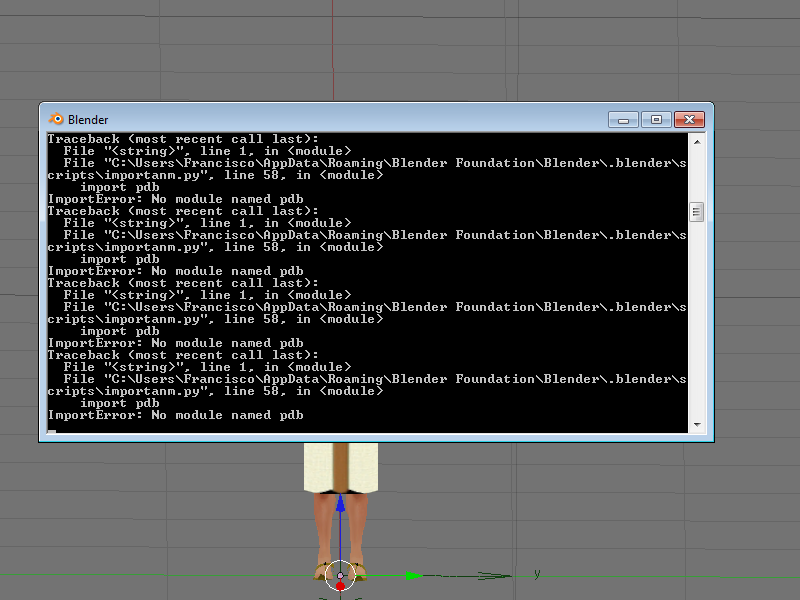

(lo de publicidad es cosa del foro, osea de foroactivo que ellos ganarán dinero por eso)
Osea importo un costume, selecciono en el outliner el esqueleto y le doy a importar animación, pero me tira error
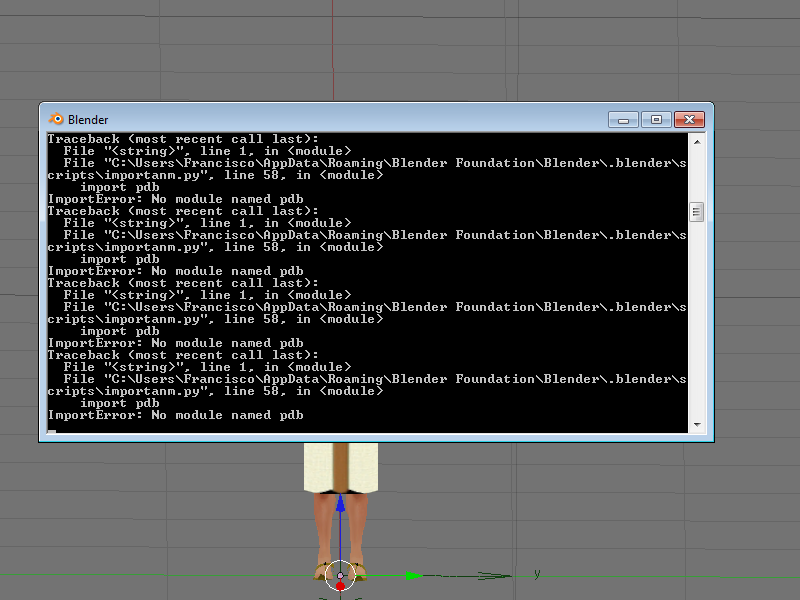

(lo de publicidad es cosa del foro, osea de foroactivo que ellos ganarán dinero por eso)

Regolero- Alcaide
- Rol : Director
Mensajes : 10953
Fecha de inscripción : 17/08/2010
Localización : Sevilla
. : . :
. :  . :
. : 
 Re: New Scripts Test!
Re: New Scripts Test!
A ver si me podeis pasar ya alguna animación creada nueva y la testeo en el flmreader, etc, (porque no se porque mierda no me anda el script a mi)

Regolero- Alcaide
- Rol : Director
Mensajes : 10953
Fecha de inscripción : 17/08/2010
Localización : Sevilla
. : . :
. :  . :
. : 
 Re: New Scripts Test!
Re: New Scripts Test!
Hola,
Por lo que sabemos hasta el momento:
-------------------------------------------------
-Descarga ambos scripts de su fuente oficial: http://forum.tmunderground.com/index.php?app=core&module=attach§ion=attach&attach_id=782
El 'script' de Exportar está incompleto, descarga el que he arreglado: http://www.mediafire.com/file/00a50e6qzeq1cc7/exportanm.py
-Coloca los scripts en la carpeta de Blender en Appdata. (Para Windows 10 es: C/Usuarios/AppData/Roaming/Blender Foundation/Blender/.blender/scripts) Nota: para ver la carpeta Appdata tienes que habilitar que se vean las carpetas ocultas, en opciones de carpeta. IMPORTANTE: El script de 'Exportar' original está incompleto. En esta carpeta solo tienes que meter el script de 'Import' original, y luego el que he puesto en el segundo enlace.
-Importa un costume en Blender y selecciona Bones. Esto hará que automáticamente Blender te seleccione los números en los que están agrupados el mesh, el Bones y el Pose, y se pondrá en modo editable. No selecciones ningún hueso.
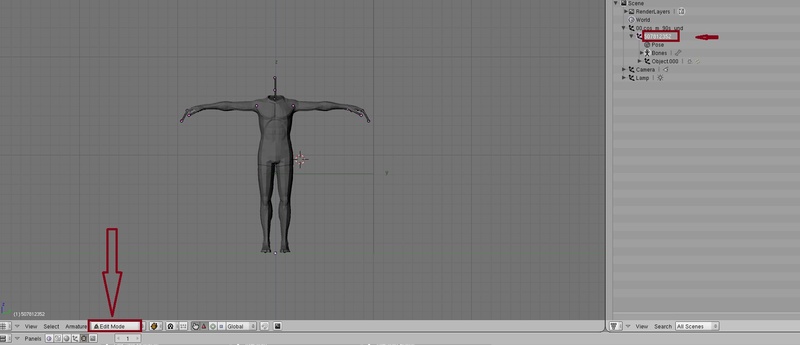
-Importa una animación (procura no importar la animación de un animal al actor, dado que cada animación funciona con su par específico de huesos). En el Outliner, deberá aparecer 'DefaultAction':
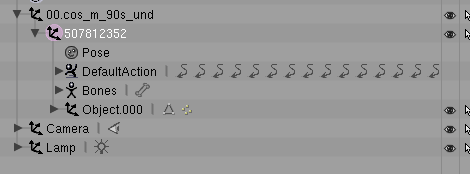
-En el mismo Outliner (la ventana de Blender donde sale la lista de cosas que tenemos en escena y donde hemos hecho la selección de Bones, antes), abrimos una segunda ventana para 'ActionEditor'. Si colocamos el cursor del ratón donde la línea verde, el muñeco empezará a moverse.Recuerda que las animaciones están diseñadas por 'frames'. Cada frame especifica la posición que tiene cada hueso, de manera que conforme avanzo frame a frame, los huesos se van moviendo al mismo tiempo. Cada uno de los puntitos amarillos (que se ven en las lineas amarillas del ActionEditor, al lado del nombre de cada hueso) son los frames específicos para cada uno de esos huesos.

A partir de aquí, lo que se ha probado es para un prop animado manipulando la animación. Evidentemente, tiene más usos
-Con el modo 'Pose' activado, y habiendo seleccionado un frame en concreto en la reproducción de la animación, modifico la posición de los huesos. En el ejemplo, los he colocado de un modo antinatural, para que sean más identificables:
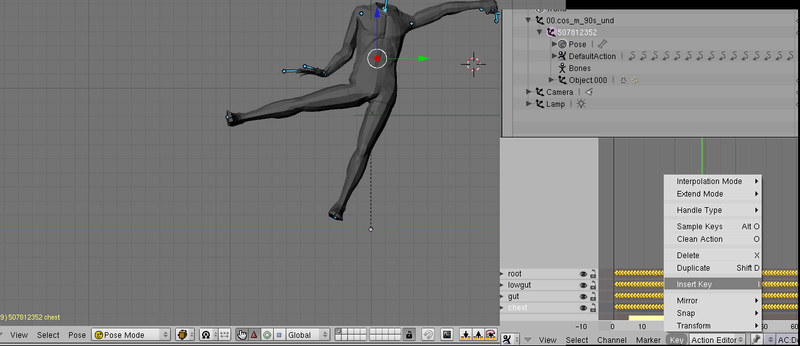
IMPORTANTE Al terminar de mover los huesos a tu gusto, en la ventana del 'Action Editor' seleccionas Key - Insert Key - All frames. ¡Recuerda!: Primero haz la animación y después insertar el frame, nunca al revés.
-Los frames tienen una duración inferior al segundo, lo que significa que la posición que acabo de crear pase desapercibida a la hora de reproducir la animación. Por eso es importante que a la hora de editar la animación incluyas más frames. Lo verás identificado porque en las líneas de los puntos amarillos, cuando has introducido un frame nuevo, se "rompe" la línea. Esas lineas representan la animación original del juego. Como puedes ver en la imagen, la línea se estropea en el frame para cada hueso que he editado:
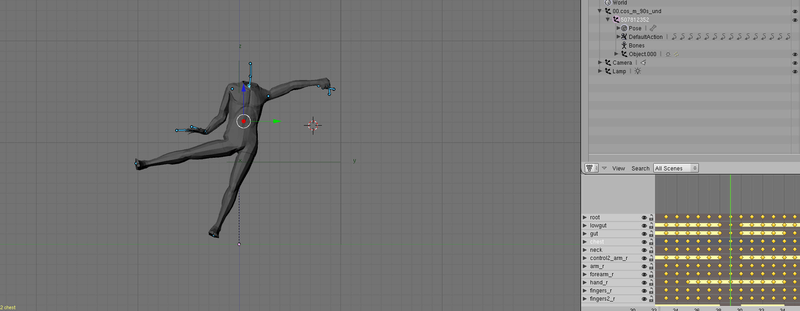
-Con la tecla 'B' puedes seleccionar en barrido los frames que quieras, los puedes borrar y después insertar la tuya propia:
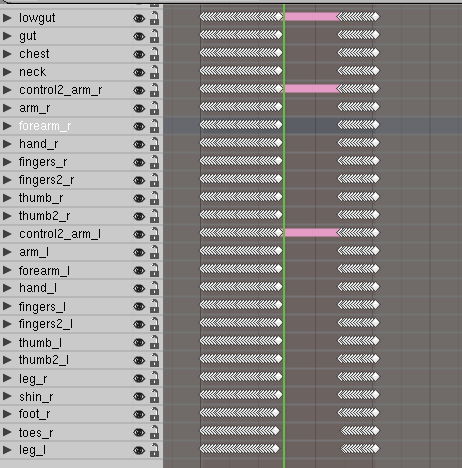
Cuando termines con la animación
-El script para exportar la animación lo que hace es "actualizar" la que has escogido. Te la creará en el mismo directorio donde hayas seleccionado la animación, con una "n" al principio del nombre del archivo. Para hacerlo, selecciona la animación que importaste originalmente y haz click en 'Update'
En el caso del tutorial, como lo he hecho para un prop animado, tienes que meter la animación en su carpeta correspondiente y renombrarla (quitarle la "n", o, si es un prop animado, renombrarla al mismo nombre que el prop como: aa_nombredelprop_v00.anm).
Recuerda: Si intentas actualizar otra animación, te dará error. Cada animación tiene su propio patrón temporal inmodificable, es como si cada animación tuviera su DNI. No puedes alargar la animación más allá de su duración en el juego (es decir, no puedes añadir frames adicionales, ni recortarlos) ni traspasar una animación a otra, pero sí puedes modificar las que hayas cargado hasta el punto de crear otra completamente diferente).
Un ejemplo en el juego con la posición antinatural:

Para hacer una prueba, he bautizado mi primer prop animado con la modificación de la animación con el nombre de 'Regoleroanimado' y aunque sé que en las imágenes le falta la cabeza, os lo he subido para que podáis interactuar con él y ver cómo queda. Nota: el prop aparece en la categoría 'Decoración' por la letra R.
Enlace de descarga: http://www.mediafire.com/file/99kjpmdyjr1mr94/Prop+autoanimado+regolero.rar
Error "AttributeError: 'NoneType' object has no attribute 'makeEditable.'. Tienes que asegurarte de que has seleccionado 'Bones' y están en modo edición. Si seleccionas el mesh o el Pose, te salta este error.
Aclaraciones:
Dado que no soy un experto en las animaciones (todo lo que sé al respecto es de 3dMAX) ni tampoco entiendo de la edición de escenas en el juego, mis conocimientos alcanzan para crear un prop animado. Significa que hay numerosas posibilidades de crear animaciones nuevas como nuevas escenas y cientos de interacciones más. También queremos valorar si podemos importar animaciones ya creadas previamente, porque a menos que seamos unos expertos en la animación con los huesos de Blender, los nuevos movimientos o animaciones que hagamos van a parecer irreales y nos va a llevar cierto tiempo en modificar uno a uno todos los movimientos. Por eso sugiero paciencia hasta que veamos una forma más operativa de poder trabajar con esto, aunque para hacer pruebas todos somos bienvenidos. Disculpad las limitaciones de este "tutorial", está concebido para props animados y aún desconozco una forma de animar en Blender más sutil que la que he expuesto. Perdonad si detectáis alguna errata.
Por último, solo queda agradecer al autor original de estos scripts, Lefty2000 (lefty2000 scripts) el que nos haya abierto la posibilidad de añadir nuevas animaciones al juego, aunque sea a base de editar las ya existentes. Como podéis ver, sí funciona. Estamos a la espera de recoger más opiniones y seguir desarrollando nuestros descubrimientos con esta herramienta. Los errores que detectéis, también están pendientes de ser subsanados, por lo que cualquier notificación nos vendría de perlas. Recordad, está en versión beta.
Por lo que sabemos hasta el momento:
-------------------------------------------------
Scripts .anm para Blender
Aún se está testeando, es posible que dé errores
¡¡¡¡¡¡Al final del post tenéis un archivo de prueba para descargar!!!!!!!
¡¡¡¡¡¡Al final del post tenéis un archivo de prueba para descargar!!!!!!!
-Descarga ambos scripts de su fuente oficial: http://forum.tmunderground.com/index.php?app=core&module=attach§ion=attach&attach_id=782
El 'script' de Exportar está incompleto, descarga el que he arreglado: http://www.mediafire.com/file/00a50e6qzeq1cc7/exportanm.py
-Coloca los scripts en la carpeta de Blender en Appdata. (Para Windows 10 es: C/Usuarios/AppData/Roaming/Blender Foundation/Blender/.blender/scripts) Nota: para ver la carpeta Appdata tienes que habilitar que se vean las carpetas ocultas, en opciones de carpeta. IMPORTANTE: El script de 'Exportar' original está incompleto. En esta carpeta solo tienes que meter el script de 'Import' original, y luego el que he puesto en el segundo enlace.
-Importa un costume en Blender y selecciona Bones. Esto hará que automáticamente Blender te seleccione los números en los que están agrupados el mesh, el Bones y el Pose, y se pondrá en modo editable. No selecciones ningún hueso.
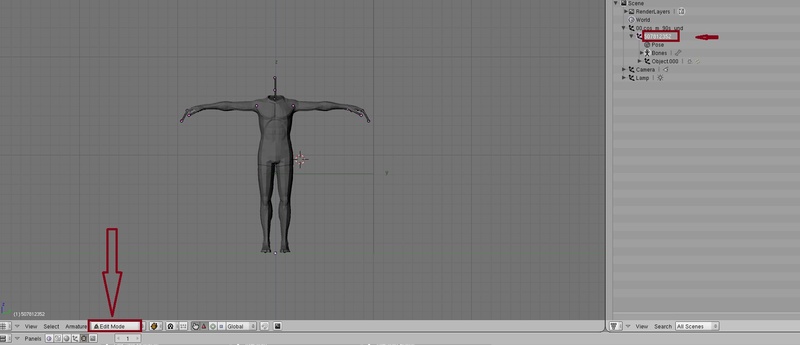
-Importa una animación (procura no importar la animación de un animal al actor, dado que cada animación funciona con su par específico de huesos). En el Outliner, deberá aparecer 'DefaultAction':
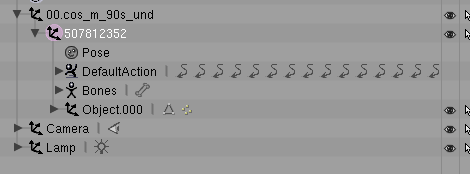
- Un gif que resume todo el proceso hasta aquí:
- Mistica escribió:
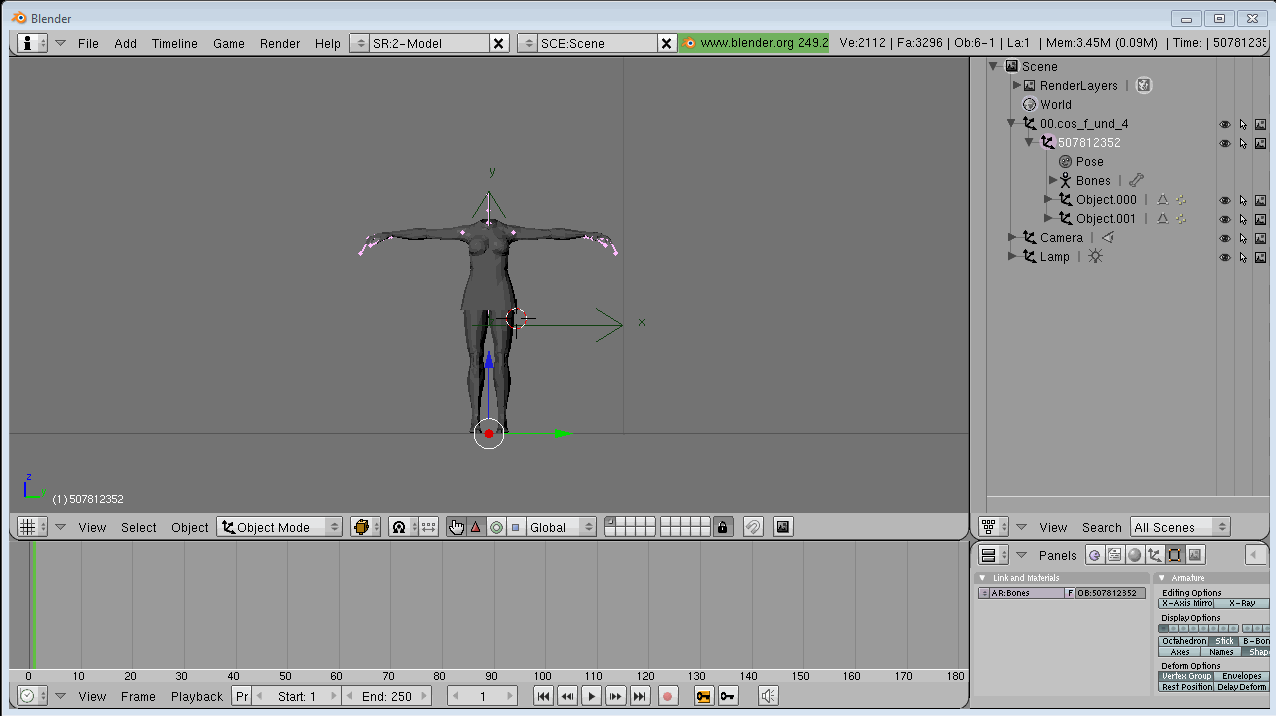
-En el mismo Outliner (la ventana de Blender donde sale la lista de cosas que tenemos en escena y donde hemos hecho la selección de Bones, antes), abrimos una segunda ventana para 'ActionEditor'. Si colocamos el cursor del ratón donde la línea verde, el muñeco empezará a moverse.Recuerda que las animaciones están diseñadas por 'frames'. Cada frame especifica la posición que tiene cada hueso, de manera que conforme avanzo frame a frame, los huesos se van moviendo al mismo tiempo. Cada uno de los puntitos amarillos (que se ven en las lineas amarillas del ActionEditor, al lado del nombre de cada hueso) son los frames específicos para cada uno de esos huesos.

A partir de aquí, lo que se ha probado es para un prop animado manipulando la animación. Evidentemente, tiene más usos
-Con el modo 'Pose' activado, y habiendo seleccionado un frame en concreto en la reproducción de la animación, modifico la posición de los huesos. En el ejemplo, los he colocado de un modo antinatural, para que sean más identificables:
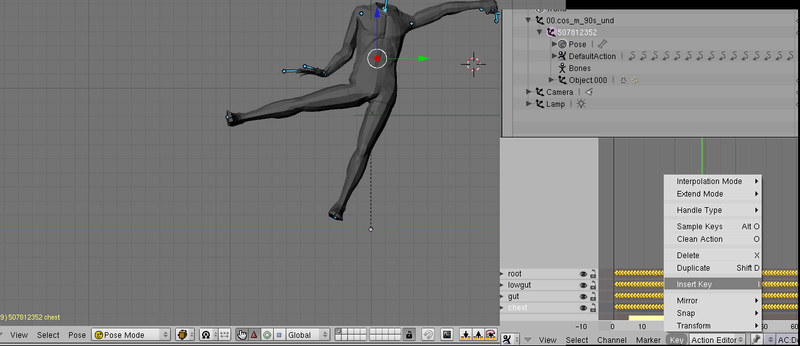
IMPORTANTE Al terminar de mover los huesos a tu gusto, en la ventana del 'Action Editor' seleccionas Key - Insert Key - All frames. ¡Recuerda!: Primero haz la animación y después insertar el frame, nunca al revés.
-Los frames tienen una duración inferior al segundo, lo que significa que la posición que acabo de crear pase desapercibida a la hora de reproducir la animación. Por eso es importante que a la hora de editar la animación incluyas más frames. Lo verás identificado porque en las líneas de los puntos amarillos, cuando has introducido un frame nuevo, se "rompe" la línea. Esas lineas representan la animación original del juego. Como puedes ver en la imagen, la línea se estropea en el frame para cada hueso que he editado:
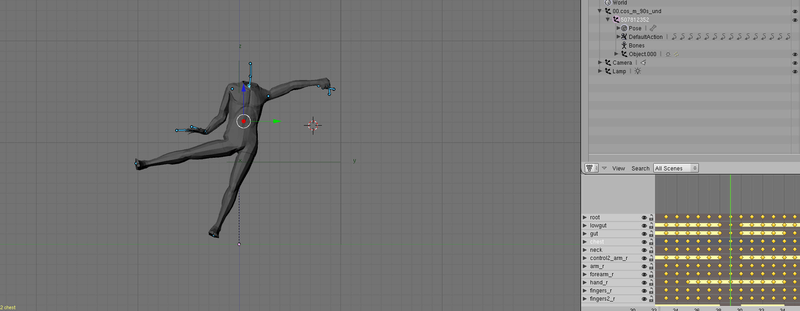
-Con la tecla 'B' puedes seleccionar en barrido los frames que quieras, los puedes borrar y después insertar la tuya propia:
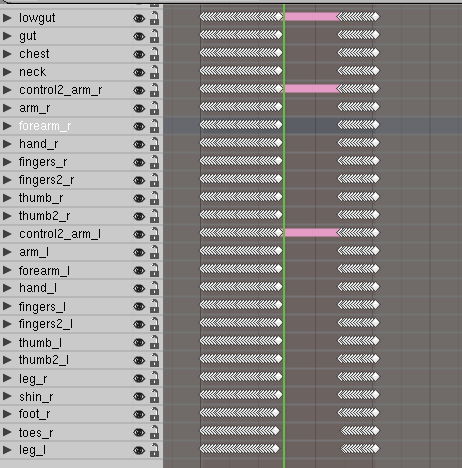
Cuando termines con la animación
-El script para exportar la animación lo que hace es "actualizar" la que has escogido. Te la creará en el mismo directorio donde hayas seleccionado la animación, con una "n" al principio del nombre del archivo. Para hacerlo, selecciona la animación que importaste originalmente y haz click en 'Update'
En el caso del tutorial, como lo he hecho para un prop animado, tienes que meter la animación en su carpeta correspondiente y renombrarla (quitarle la "n", o, si es un prop animado, renombrarla al mismo nombre que el prop como: aa_nombredelprop_v00.anm).
Recuerda: Si intentas actualizar otra animación, te dará error. Cada animación tiene su propio patrón temporal inmodificable, es como si cada animación tuviera su DNI. No puedes alargar la animación más allá de su duración en el juego (es decir, no puedes añadir frames adicionales, ni recortarlos) ni traspasar una animación a otra, pero sí puedes modificar las que hayas cargado hasta el punto de crear otra completamente diferente).
Un ejemplo en el juego con la posición antinatural:

Para hacer una prueba, he bautizado mi primer prop animado con la modificación de la animación con el nombre de 'Regoleroanimado' y aunque sé que en las imágenes le falta la cabeza, os lo he subido para que podáis interactuar con él y ver cómo queda. Nota: el prop aparece en la categoría 'Decoración' por la letra R.
Enlace de descarga: http://www.mediafire.com/file/99kjpmdyjr1mr94/Prop+autoanimado+regolero.rar
FAQ y problemas comunes
Error "AttributeError: 'NoneType' object has no attribute 'makeEditable.'. Tienes que asegurarte de que has seleccionado 'Bones' y están en modo edición. Si seleccionas el mesh o el Pose, te salta este error.
Aclaraciones:
Dado que no soy un experto en las animaciones (todo lo que sé al respecto es de 3dMAX) ni tampoco entiendo de la edición de escenas en el juego, mis conocimientos alcanzan para crear un prop animado. Significa que hay numerosas posibilidades de crear animaciones nuevas como nuevas escenas y cientos de interacciones más. También queremos valorar si podemos importar animaciones ya creadas previamente, porque a menos que seamos unos expertos en la animación con los huesos de Blender, los nuevos movimientos o animaciones que hagamos van a parecer irreales y nos va a llevar cierto tiempo en modificar uno a uno todos los movimientos. Por eso sugiero paciencia hasta que veamos una forma más operativa de poder trabajar con esto, aunque para hacer pruebas todos somos bienvenidos. Disculpad las limitaciones de este "tutorial", está concebido para props animados y aún desconozco una forma de animar en Blender más sutil que la que he expuesto. Perdonad si detectáis alguna errata.
Por último, solo queda agradecer al autor original de estos scripts, Lefty2000 (lefty2000 scripts) el que nos haya abierto la posibilidad de añadir nuevas animaciones al juego, aunque sea a base de editar las ya existentes. Como podéis ver, sí funciona. Estamos a la espera de recoger más opiniones y seguir desarrollando nuestros descubrimientos con esta herramienta. Los errores que detectéis, también están pendientes de ser subsanados, por lo que cualquier notificación nos vendría de perlas. Recordad, está en versión beta.

DibujanteTM-
- Rol : Director
Mensajes : 7930
Fecha de inscripción : 13/02/2011
Localización : Escribiendo un privado a kubo10
. :
 Re: New Scripts Test!
Re: New Scripts Test!
Lo conseguí 
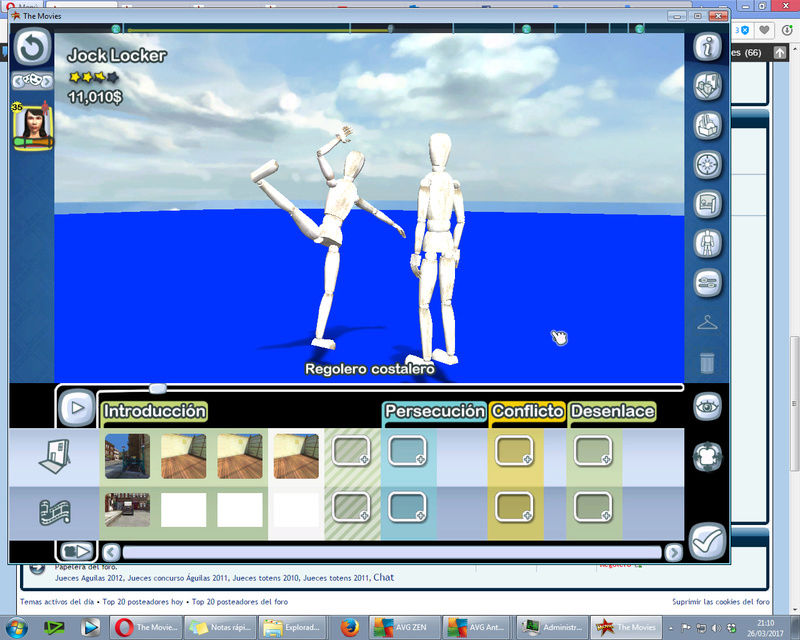
Bueno pese a que windons7 me tiene loco con los permisos, porque no me deja editar dentro de archivos de programa ni sobrescribir cosas, y los scripts no me funcionan en blender, lo he conseguido.
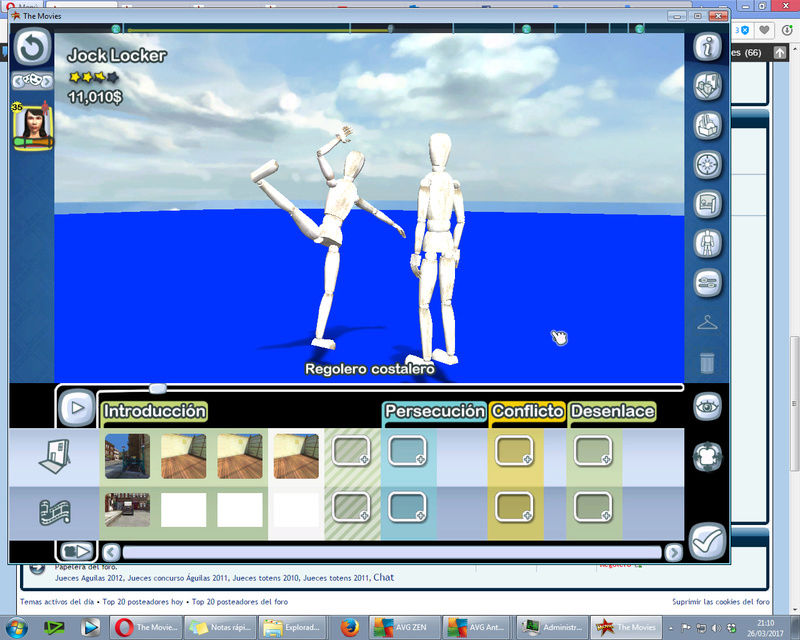
Bueno pese a que windons7 me tiene loco con los permisos, porque no me deja editar dentro de archivos de programa ni sobrescribir cosas, y los scripts no me funcionan en blender, lo he conseguido.

Regolero- Alcaide
- Rol : Director
Mensajes : 10953
Fecha de inscripción : 17/08/2010
Localización : Sevilla
. : . :
. :  . :
. : 
 Re: New Scripts Test!
Re: New Scripts Test!
Gracias Beowulf71.
TEngo que leer con calma esto para enterarme bien, porque si lo he entendido bien esto ¿crearía un antes y un después en el juego? ESto es fantástico.
Thanks Beowulf71.
google translator: I have to calmly read this to find out, because if I understood correctly, would I create a before and after in the game?. This is fantastic.
TEngo que leer con calma esto para enterarme bien, porque si lo he entendido bien esto ¿crearía un antes y un después en el juego? ESto es fantástico.
Thanks Beowulf71.
google translator: I have to calmly read this to find out, because if I understood correctly, would I create a before and after in the game?. This is fantastic.

jacfrancisco3-
- Rol : Director
Mensajes : 4380
Fecha de inscripción : 17/08/2010
Localización : ESpaña
. :
 Re: New Scripts Test!
Re: New Scripts Test!
Jacfrancisco3,
puedes verlo tú mismo con el prop animado en el juego:
mediafire.com file/99kjpmdyjr1mr94/Prop+autoanimado+regolero.rar
En la categoría 'Decorative' , por la letra R. El logo es el del foro.
puedes verlo tú mismo con el prop animado en el juego:
mediafire.com file/99kjpmdyjr1mr94/Prop+autoanimado+regolero.rar
En la categoría 'Decorative' , por la letra R. El logo es el del foro.

DibujanteTM-
- Rol : Director
Mensajes : 7930
Fecha de inscripción : 13/02/2011
Localización : Escribiendo un privado a kubo10
. :
 Re: New Scripts Test!
Re: New Scripts Test!
jacfrancisco3 escribió:Gracias Beowulf71.
TEngo que leer con calma esto para enterarme bien, porque si lo he entendido bien esto ¿crearía un antes y un después en el juego? ESto es fantástico.
Thanks Beowulf71.
google translator: I have to calmly read this to find out, because if I understood correctly, would I create a before and after in the game?. This is fantastic.
Yo solo soy el mensajero
I'm only the messenger

Beowulf71-
- Rol : Modder
Mensajes : 305
Fecha de inscripción : 10/07/2015
Localización : Canada
Página 2 de 3. •  1, 2, 3
1, 2, 3 
 Temas similares
Temas similares» Scripts .nif para blender
» Scripts de Lefty para editar animaciones en The Movies
» Blender 279 TM Scripts Overhaul
» TM Scripts Bundle for Blender 279 7.18.2023
» Todos los scripts para el Blender
» Scripts de Lefty para editar animaciones en The Movies
» Blender 279 TM Scripts Overhaul
» TM Scripts Bundle for Blender 279 7.18.2023
» Todos los scripts para el Blender
Foro The Movies Cinema Machinima Español :: EL RINCÓN DEL MANITAS :: Modificaciones y Descargas :: Softwares útiles
Página 2 de 3.
Permisos de este foro:
No puedes responder a temas en este foro.|
|
|















